- 1PS提示:因为图层已锁定,无法编辑图层的处理方法
- 2picacg苹果版怎么找不到|picacg ios版是不是下架了介绍
- 3Adobe Illustrator CS5 序列号大全
- 4ACDsee注册码免费分享(含ACDsee18、ACDsee10等版本)
- 5Potato(土豆聊天)怎么换头像|Potato app更改头像方法介绍
- 6PDF浏览器能看3D文件吗?PDF浏览器看3D文件图文详细教程
- 7Potato(马铃薯聊天)怎么注册不了|Potato不能注册处理方法介绍
- 8最新的Adobe Illustrator CS4序列号大全
- 9Intel i7-9700K性能跑分曝光:同代提升约12%
- 10qq邮件是否已读怎么看 QQ邮箱已经发出去的邮件怎么知道对方是否已经查看
- 11AMD推土机架构回顾:虽陨落却是Zen成功的垫脚石
- 12XP系统怎么清除缓存?
怎么设置无线路由器密码?不管是修改WiFi密码,还是修改登录密码,都是得要路由器的设置页面,然后找到相对应的选项之后才能进行修改的哟。那么,小伙伴接下来我们就一起来看看进行修改无线路由器密码的方法吧。
修改登录密码:
1、登录到设置界面:在浏览器里面输入192.168.1.1---->输入默认的登录名:admin,默认登录密码:admin(新版的TP-Link路由器第一次登录时,会让用户设置登录密码,且没有用户名)---->点击“确定”。
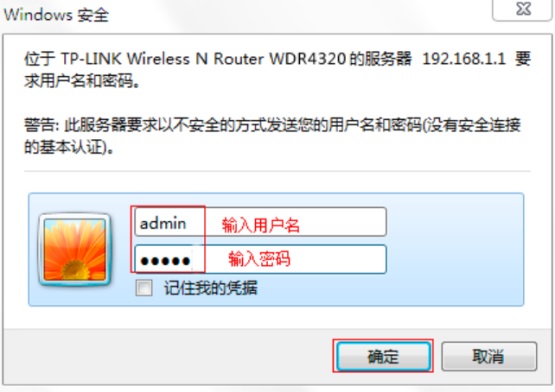
2、修改登录:点击“系统工具”--->点击“修改登录口令”--->在“原用户名”后面输入原来默认的用户名admin,在“原口令”后面输入原来的登陆密码admin,在“新用户名”后面输入新的web管理用户名,在“新口令”后面输入新的登陆密码,在“确认新口令”后面再次输入刚才输入的密码--->点击“确定”。
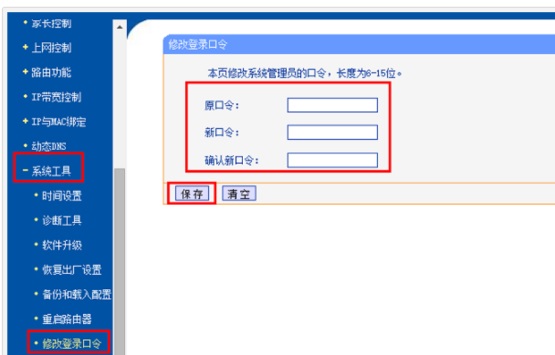
修改路由器登录密码
注意:修改登录密码后,路由器会自动弹出登录对话框,用户需要用刚才修改后的用户名和密码重新登录到设置界面。
修改无线WiFi密码:
1、进入“无线安全设置”:点击“无线设置”---->点击“无线安全设置”——>在“PSK密码”后面输入新的无线Wi-Fi的密码---->点击最下面的“保存”按钮,使得新设置的密码生效。此外,在这里还可以对无线Wi-Fi的加密方式进行设置,建议大家选择WPA-PSK/WPA2-PSK AES加密方法(相对于其它加密方式来说,这种加密方式是最安全的)。
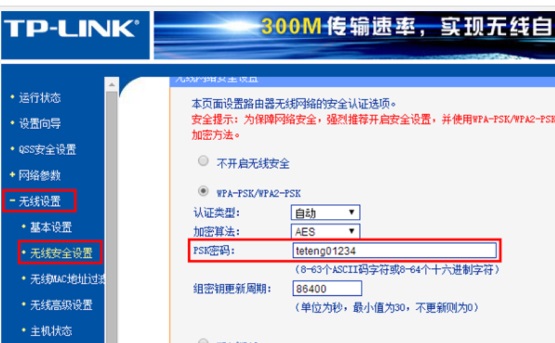
修改路由器WiFi密码
温馨提示:PSK密码就是无线WiFi密码,有的路由器上叫做密钥,也是指的无线WiFi密码。
注意问题:
1、其它品牌的路由器修改密码时,在具体的设置上可能存在一定的差异。
2、修改登录密码,一般都在路由器的“系统工具”选项下面;无线WiFi密码一般是在“无线设置”——>“无线安全设置”选项下面,几乎所有的家用路由器都是这样的;所以用户在设置其他品牌的路由器时,只需要找到这两个选项,就可以完成修改了。
推荐资讯 总人气榜
最新教程 本月人气
- 1酷狗音乐账号被盗如何办?酷狗账号被盗找到方法
- 2酷狗音乐如何联系人工客服?酷狗联系人工客服方法
- 3酷狗如何找到密码?酷狗找到密码图文说明教程
- 4百度视频如何下载?百度视频下载视频方法
- 5虎牙直播如何直播手机游戏?容易方法
- 6虎牙直播如何选频道?虎牙直播选频道的方法
- 7优酷集福气抢2018元活动如何玩?
- 8手机影音先锋如何用?影音先锋使用图文说明教程详细说明
- 9手机影音先锋如何搜片?
- 10影音先锋如何看片?手机影音先锋如何看片?
- 11手机影音先锋看片图文说明教程
- 12美拍小视频如何合并?美拍小视频合并方法
- 1支付宝不能交水电费了吗 支付宝为什么不能交水电费了
- 2人人车怎么收费 人人车收费规范
- 3平板电脑wifi无线网络设置图文说明教程【图文详细说明】
- 4ios9 bug隐藏无用应用方法
- 53星版iphone6s与台积电版iphone6s续航哪一个好
- 6百度专车怎么收费 百度专车收费规范介绍
- 7华为pay与微信支付哪一个好 微信支付与huawei pay比较区别
- 8酷狗怎么设置伴唱并录音 酷狗伴唱设置图文说明教程
- 9中兴grand x max+怎么?中兴grand x max+设置评测
- 10小皮助手安装失败怎么办 小皮助手安卓模拟器安装失败处理方法
- 11猎豹浏览器抢票不受12306新版验证码影响
- 12滴滴打屁怎么用 滴滴打屁app使用图文说明教程

